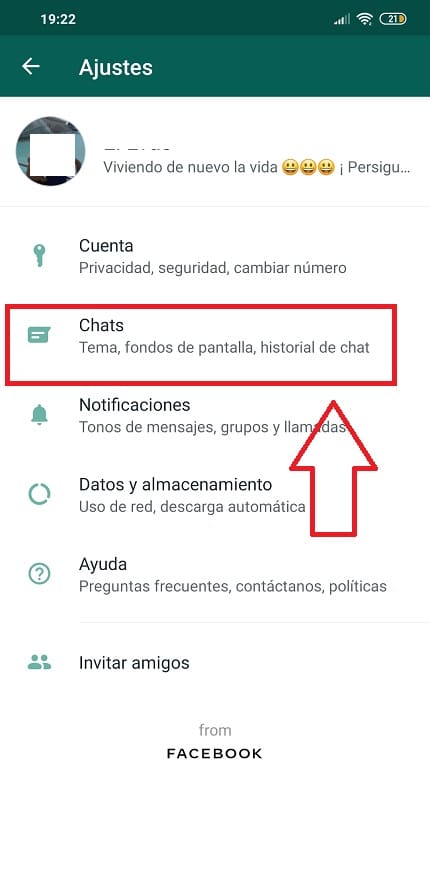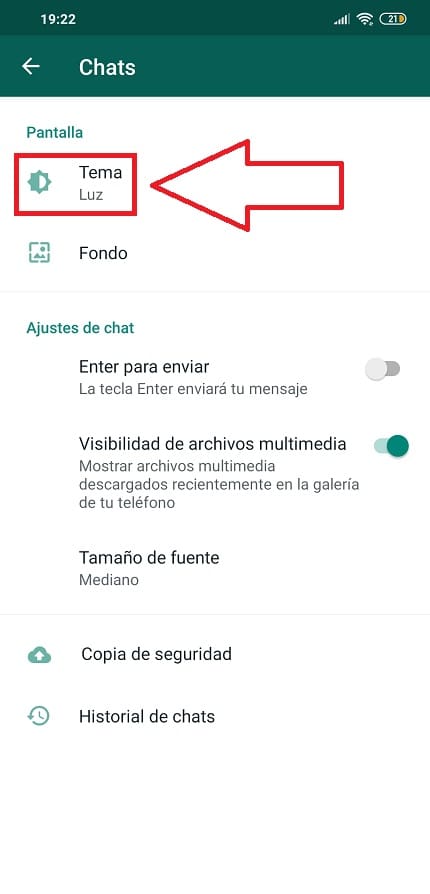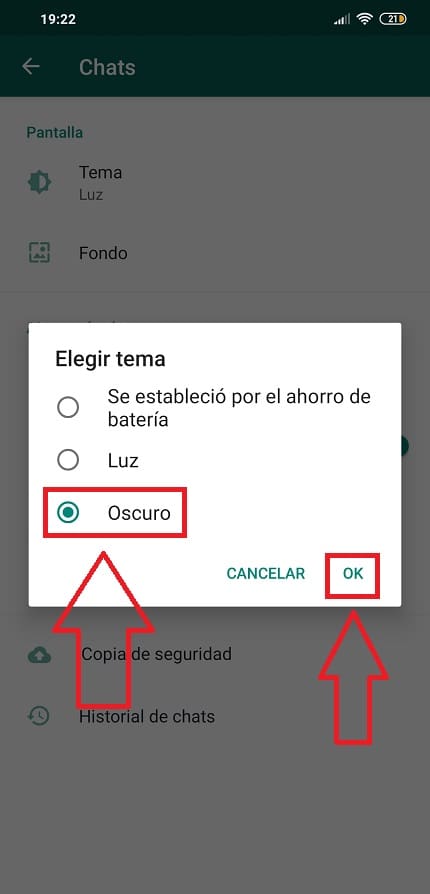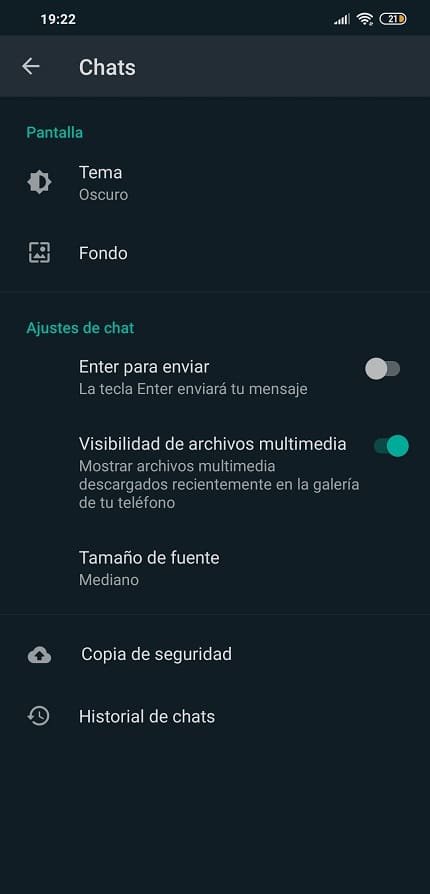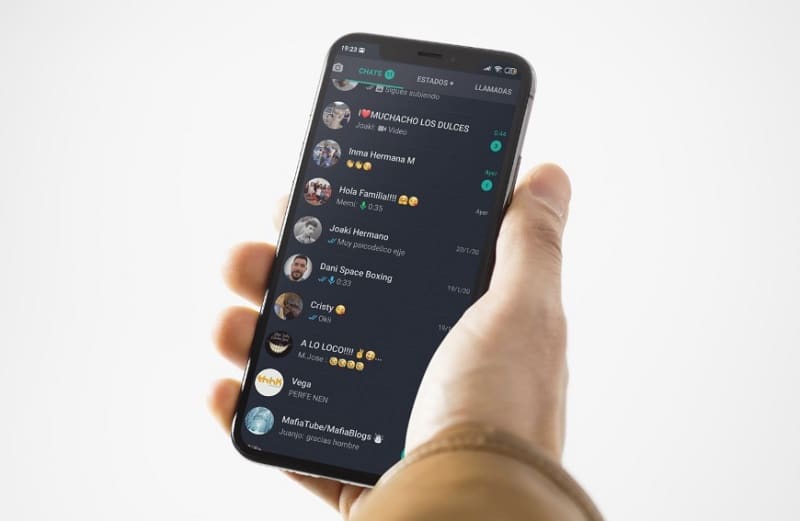
Activar modo oscuro en WhatsApp en Android e IOS ya se puede hacer de manera oficial, para ello lo único que tendremos es que descargar la última versión de WhatsApp. En el siguiente tutorial del Androide Verde aprenderás cuales son los pasos para activar el modo oscuro en WhatsApp fácil y rápido.
Tabla de contenidos
¿ Qué Es Y Para Qué Sirve El Modo Oscuro En WhatsApp ?
El modo oscuro en WhatsApp es un tema con colores más oscurecidos y más apagados. Este modo es ideal para cuando llega la noche, ya que es menos molesto para la vista, favorece el sueño y según algunos expertos los píxeles oscuros gastan menos energía que los más claros y brillantes por lo que te permitirá ahorrar batería.
Quizás Te Interese 👇👇
- Activar Modo Oscuro De Instagram En Android
- Habilitar Modo Oscuro De Telegram Automáticamente
- Activar Modo Oscuro MIUI 11
Como Activar Modo Oscuro Para WhatsApp Paso A Paso
Para habilitar el modo oscuro de WhatsApp en Android o IOS necesitaréis actualizar la aplicación a su última versión 2.20.13, en caso de que aún no tengáis esta versión disponible en la tienda de aplicaciones de Play Store siempre podréis descargar la versión Beta de WhatsApp 👈desde el siguiente enlace (la cual es más avanzada).
Pasos Para Activar Modo Oscuro En WhatsApp
Lo primero que deberemos hacer para habilitar el tema oscuro de WhatsApp es abrir la aplicación y darle a los 3 puntos verticales de arriba a la derecha.
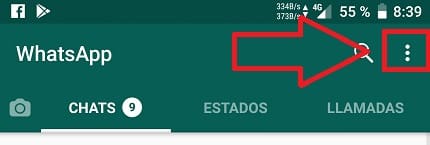
Luego en el menú emergente deberemos de darle a donde dice «Ajustes», tal y como en la foto.
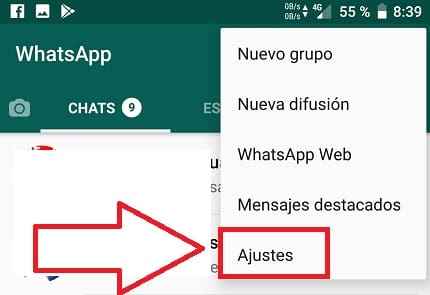
En este apartado veremos un menú con las siguientes opciones:
- Cuenta.
- Chats.
- Notificaciones.
- Datos y Almacenamiento.
- Ayuda.
De entre todas las opciones la única que nos interesa es «Chats», entramos dentro.
Dentro de «Chats» veremos un apartado que dice «Tema», entramos dentro.
Veremos un menú emergente con 3 opciones:
- Se estableció por el ahorro de batería.
- Luz.
- Oscuro.
Elegimos «Oscuro» para activar el modo noche en WhatsApp fácil y rápido.
Y este sería el resultado de activar el tema oscuro en WhatsApp.
Si tienes alguna duda con este tutorial siempre puedes dejarme un comentario, prometo contestar. No olvides compartir este artículo con tus redes sociales,🙏 por favor, eso me ayudaría mucho a seguir desarrollando más trabajos como éste… ¡ gracias !.